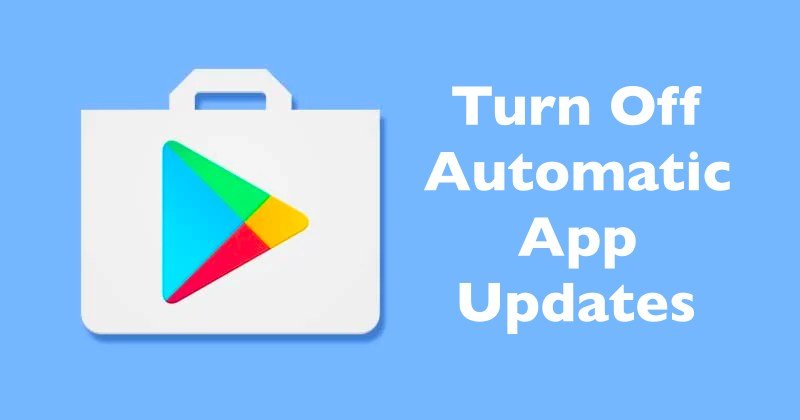
Es probable que ya haya instalado al menos 20-30 aplicaciones en su dispositivo Android. Aunque Android y Google Play Store no limitan a los usuarios la instalación de aplicaciones, a veces surgen problemas cuando los usuarios intentan actualizar esas aplicaciones.
Por lo general, Google Play Store actualiza las aplicaciones automáticamente en segundo plano cada vez que detecta una conexión a Internet.. Se recomienda mantener las aplicaciones actualizadas en Android para garantizar un mejor rendimiento, estabilidad y nuevas funciones. Sin embargo, ¿qué sucede si no tiene el ancho de banda para actualizar esas aplicaciones?
La actualización automática de la aplicación es algo bueno, pero también puede ralentizar su teléfono, consumir sus datos móviles y detenerlo. de hacer otras cosas en su teléfono. Por lo tanto, si tiene un ancho de banda de Internet limitado y no desea que Google Play Store actualice las aplicaciones en su dispositivo, este artículo le puede resultar muy útil.
Pasos para desactivar las actualizaciones automáticas de aplicaciones en Google Play Store
En este artículo, vamos a compartir una guía paso a paso sobre cómo desactivar las actualizaciones automáticas de aplicaciones y juegos en Google Play Store. Echemos un vistazo.
1. En primer lugar, abra Google Play Store en su teléfono inteligente Android.
2. A continuación, toca el botón Perfil, como se muestra en la siguiente captura de pantalla.
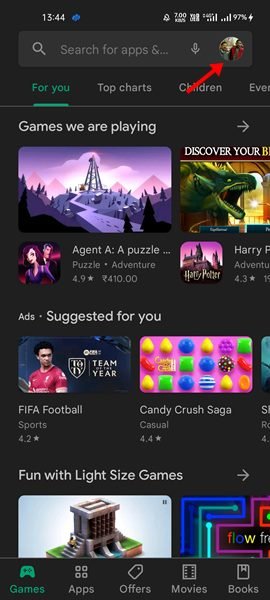
3. En la lista de opciones, toca Configuración.
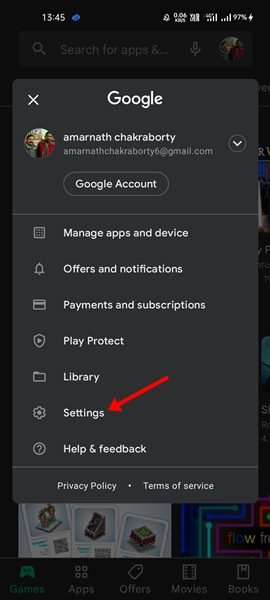
4. En la página Configuración, toca la sección Preferencias de red.
5. En Preferencias de red, toca la opción Actualizar aplicaciones automáticamente como se muestra a continuación.
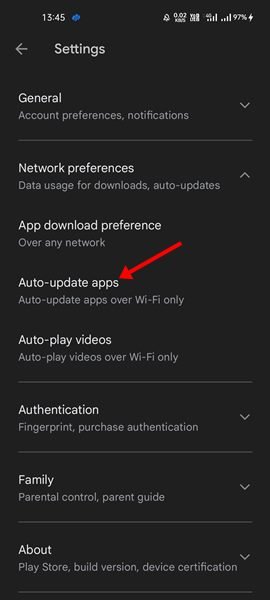
6. En la ventana emergente Actualizar aplicaciones automáticamente, seleccione No actualizar aplicaciones automáticamente y toque el botón Listo.
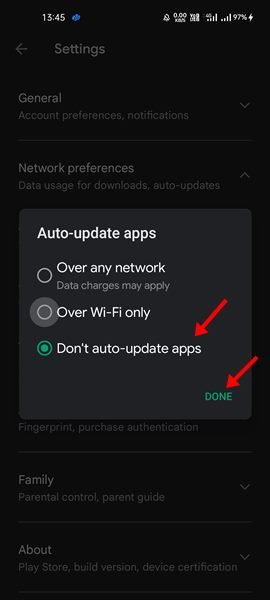
¡Eso es todo! Esto desactivará la actualización automática de aplicaciones en Google Play Store para Android.
Cómo actualizar aplicaciones manualmente en Play Store
Si ha desactivado la aplicaciones de actualización automática, es posible que desee actualizar manualmente aplicaciones específicas en algún momento. En ese caso, debe seguir esta guía.
1. En primer lugar, abra Google Play Store en su dispositivo Android.
2. A continuación, toque el icono de su perfil y seleccione Administrar aplicaciones y dispositivos.
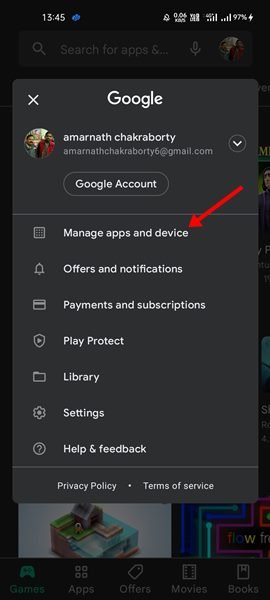
3. En la pantalla Administrar aplicaciones y dispositivos, cambie a la sección Administrar.
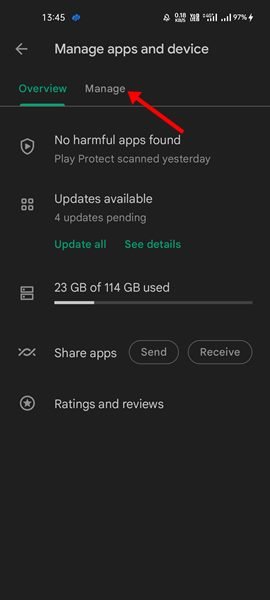
4. Ahora seleccione la opción Actualizaciones disponibles como se muestra a continuación.
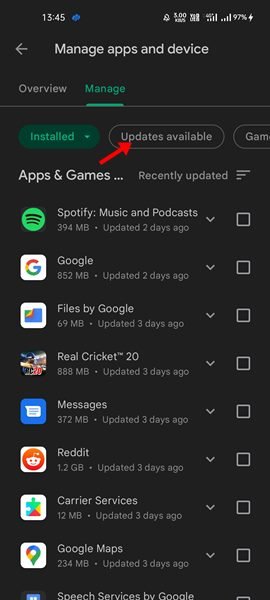
5. Ahora, verá todas las aplicaciones que requieren una actualización. Seleccione la aplicación y toque el botón Actualizar.
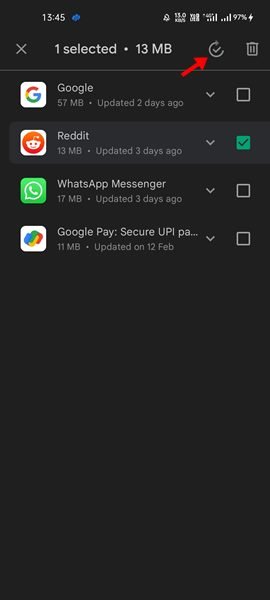
Nota: Para un correcto funcionamiento de Google Play Store, asegúrese de actualizar la versión de Google Play Store en su Android. Para actualizar Google Play Store, siga nuestra guía: Cómo actualizar Google Play Store en su dispositivo Android
¡Eso es todo! Estás listo. Así es como puede actualizar manualmente las aplicaciones en Google Play Store. Con Google Play Store, también puede restaurar aplicaciones y juegos en su nuevo teléfono inteligente Android.
Administrar aplicaciones a través de Google Play Store es bastante sencillo. Incluso puede desinstalar aplicaciones directamente desde Google Play Store. ¡Espero que este artículo te haya ayudado! Por favor, compártalo con sus amigos también. Si tiene alguna duda relacionada con esto, háganoslo saber en el cuadro de comentarios a continuación.